谷歌浏览器插件依赖服务不可用的恢复步骤
时间:2025-08-04
来源:谷歌浏览器官网
详情介绍

进入扩展程序管理页面。在地址栏输入chrome://extensions/并按下回车键,这里会显示所有已安装的插件列表。找到状态异常的扩展图标,先尝试点击右侧的启用/禁用开关进行快速切换,观察是否恢复正常工作状态。
清除浏览器缓存数据。打开设置菜单选择“隐私与安全”,点击“清除浏览数据”选项,勾选缓存的图片和文件、Cookie及其他临时网站数据后确认删除操作。残留的过期凭证可能导致服务认证失败,清理后重新加载页面可重建连接环境。
重置网络协议配置。以管理员身份运行命令提示符窗口,依次输入netsh int ip reset和netsh winsock reset指令,重建TCP/IP协议栈和套接字资源。该操作能修复因系统级网络故障导致的插件通信中断问题,完成后需要重启计算机使设置生效。
更新浏览器至最新版本。通过帮助菜单下的“关于Google Chrome”功能检测更新,安装所有待定的安全补丁与性能改进组件。开发团队经常优化插件API接口兼容性,新版往往包含针对特定服务的修复方案。
检查系统时间设置。错误的日期和时间会影响数字证书验证流程,双击任务栏右下角的时间显示区域,确认时区设置为自动获取互联网时间,并立即同步标准时钟服务器以校准本地系统时钟。
禁用冲突的安全软件。暂时退出第三方杀毒软件或防火墙程序,某些安全防护工具会拦截插件的网络请求。完成测试性操作后,可在安全软件的规则管理器中添加例外项,允许特定扩展程序的正常通信。
重新安装问题插件。从官方应用商店重新下载目标扩展程序,先完全移除旧版本后再部署新版本。安装过程中注意授权提示,确保授予必要的权限等级以便调用底层系统服务。
通过逐步执行这些操作步骤,用户能够系统性解决谷歌浏览器插件依赖服务不可用的问题。重点在于排查扩展状态、维护干净的运行环境、修复网络层配置以及保持软件组件更新,从而恢复插件的正常功能。
继续阅读

Chrome浏览器启动页美化与功能优化实践
Chrome浏览器启动页美化与功能优化实践教程提供详细方法。用户可自定义布局与功能,实现美观高效的浏览器启动页体验。
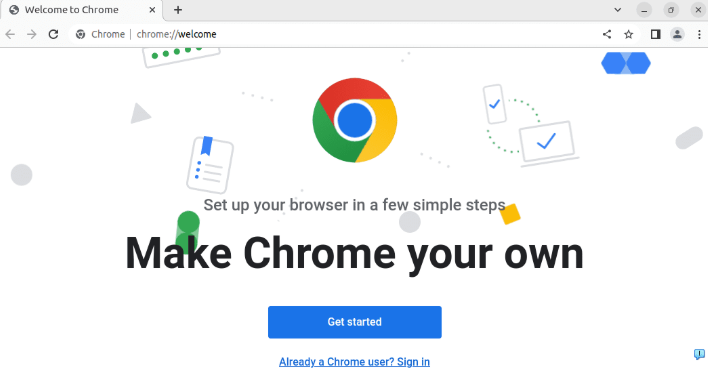
谷歌浏览器下载失败后如何彻底卸载残留文件
谷歌浏览器下载失败后,彻底卸载残留文件包括程序文件夹及注册表项,确保系统环境干净,便于重新安装。

google浏览器扩展权限申请流程详解
详解google浏览器扩展权限的申请流程,规范管理权限申请步骤,帮助开发者合理配置插件权限。
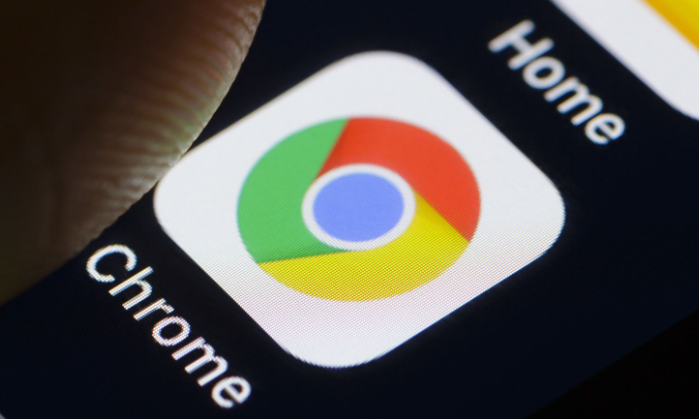
谷歌浏览器下载多标签页优化完整操作方法
谷歌浏览器多标签页支持高效管理,提高浏览效率。本文介绍下载后的多标签页优化完整操作方法,实现快速多页操作。

google浏览器手机端下载教程及常见问题
介绍google浏览器手机端下载详细步骤与常见问题解决方法,帮助用户轻松完成各类机型下载安装操作,提升使用便捷性。
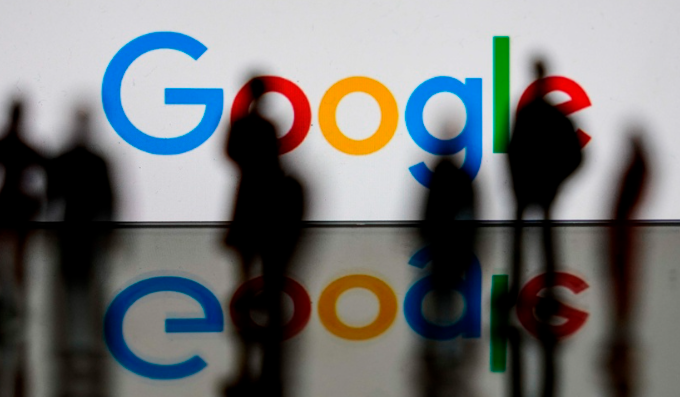
谷歌浏览器插件安装失败问题全面解析
全面解析谷歌浏览器插件安装失败的常见问题,分析故障原因并总结多种解决方法,帮助用户快速恢复插件使用。
